Si posee un dispositivo Android , necesita Google Play Store como para necesitar comida. Play Store posee aplicaciones pagadas y gratuitas disponibles para descargar en su dispositivo. Pero a veces, las cosas pueden equivocarse, y Google Play Store puede dejar de trabajar en Wi-Fi.
Podría haber toneladas de problemas que pueden causar los errores. Afortunadamente, la aplicación Google Play Store es fácil de usar, y puede ser fácil solucionar el problema con una verificación simple.
Este artículo discutirá algunas posibles causas y remedios a los problemas de Play Store en Wi-Fi.
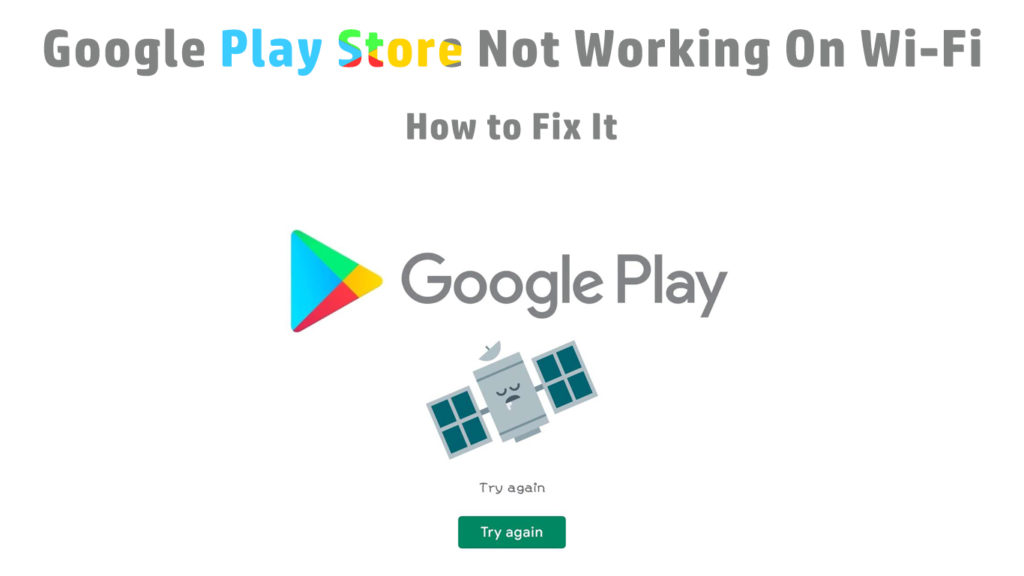 ¿Qué es una tienda de juegos?
¿Qué es una tienda de juegos?
Google Play Store, o simplemente Google Play (que no debe confundirse con Google Store o Google Pay ), es un mercado digital que contiene millones de aplicaciones y programas. Los usuarios pueden descargarlos en sus dispositivos. Hay juegos, libros, películas, salud y todo tipo de otros productos digitales. Básicamente, puedes encontrar todo lo que necesitas, para trabajar o jugar, en Google Play Store. Por ejemplo, si compra un teléfono inteligente Android, Play Store ya está preinstalada en el teléfono.
Conectando Play Store a Wi-Fi
Es tan conveniente encontrar la tienda de Play ya preinstalada en su dispositivo Android, pero para acceder a su contenido, debe conectar su dispositivo a una red Wi-Fi . En primer lugar, habilite la función Wi-Fi en su dispositivo y conéctese a nuestra red preferida. Luego abra Google Play Store, pero debe vincularlo con una cuenta de Google. Una vez que se conecte a Play Store con una cuenta válida de Google, puede ver una gran cantidad de aplicaciones y productos digitales listos para descargar.
¿Por qué Play Store no funciona?
Muchos factores pueden causar este problema, pero proviene de la aplicación Play Store o su dispositivo. Puede utilizar el detector Down para determinar si el problema se origina en la aplicación. Si no, veamos algunos problemas habituales y nuestras soluciones recomendadas.
Verifique la conexión Wi-Fi
Al igual que muchas otras aplicaciones, Google Play Store necesita una fuerte conexión a Internet para funcionar. Si su enrutador proporciona una señal débil, podría haber algunos problemas. Reinicie el enrutador apagándolo y vuelva a encender después de un momento para deshacerse de los errores. Una vez que restaura una conexión a Internet, no debe enfrentar ningún problema para poner en línea su Play Store.
Verifique la configuración de la hora/fecha
La aplicación Play Store es sensible a la configuración de hora y fecha de sus dispositivos. Si no ha establecido la configuración de hora y fecha correcta, Play Store puede no funcionar. Es sencillo solucionar este problema: vaya a la configuración de su dispositivo y toque para establecer una fecha y hora automática de acuerdo con la configuración de su red. Si todavía no funciona, desactive la configuración de hora y fecha automática e ingrese manualmente detalles precisos.
Vuelve a Play Store
Si ya ha configurado su dispositivo pero Play Store todavía no funciona, el problema podría provenir de la aplicación. Si está congelado, debe detener la aplicación yendo a su configuración y presionando la fuerza de fuerza.
Revise las actualizaciones de Play Store
A veces, la Play Store preinstalada en su dispositivo no es la última versión. Peor aún, no se actualiza automáticamente a la versión más reciente debido a la configuración. Puede solucionar rápidamente este problema actualizando los servicios de Google Play e instalando la última versión de Play Store. Y no olvide habilitar actualizaciones automáticas en la configuración de la aplicación para evitar las actualizaciones futuras faltantes.
Limpiar cache
Un caché almacena datos, archivos, imágenes y otros materiales recopilados cuando abre la aplicación o navega por la web. Es comprensible que debe borrar el caché regularmente para asegurarse de que su dispositivo funcione sin problemas. Por más fácil que parezca, la eliminación de caché se aplica a Play Store en cuanto a otras aplicaciones y programas, incluidos los navegadores web. Simplemente vaya al Administrador de aplicaciones y haga clic en Clear Cache para que su Play Store vuelva a funcionar.
Borrar datos
Los datos de Google Play Store se almacenan por separado en la carpeta de almacenamiento. Puede dejar de funcionar si se mantiene demasiada información en la carpeta. Ahora, no tiene más remedio que eliminar todos los datos, como archivos, cuentas y bases de datos extensas para que su Play Store funcione. Vaya al Administrador de aplicaciones y haga clic en Datos Clear, y su Play Store debe volver a su capacidad total.
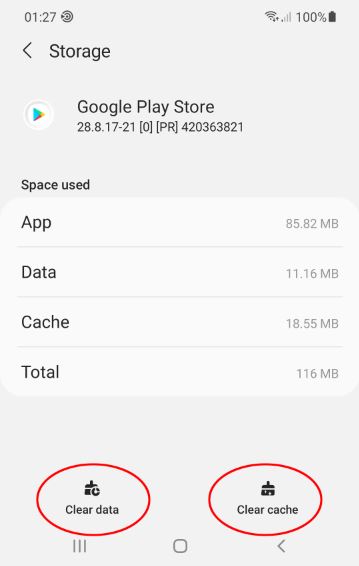
Datos claros sobre los servicios de Google Play
Google Play Services facilita la comunicación entre aplicaciones instaladas y varias partes de su dispositivo. Y, como otras aplicaciones, también almacena y mantiene datos que necesitan autorización regular. Borrar caché y datos en los servicios de Google Play permite a Play Store volver a funcionar en Wi-Fi.
Restablecer su cuenta de Google
Si ninguno de los anteriores funciona, tiene otra opción: vuelva a la fuente, es decir, su cuenta de Google. Podría ser la fuente del problema ya que todas las aplicaciones en Play Store están vinculadas a una sola cuenta de Google. Para solucionarlo, regrese a las cuentas, elimine todas las cuentas de la lista y luego agregue nuevamente para ver si funciona.
Aplicaciones de terceros
Las aplicaciones de terceros también pueden ser la razón por la que no puede hacer que Google Play Store funcione. Lo tenemos cubierto con las siguientes soluciones:
Recuperar aplicaciones discapacitadas
Es posible que inadvertidamente haya deshabilitado algunas aplicaciones que Play Store necesita ejecutarse sin problemas. Puede solucionarlo habilitando las aplicaciones en Application Manager.
Problemas de VPN
Aunque las VPN pueden ser útiles y excelentes para trabajar, pueden crear problemas para que Play Store se conecte a Wi-Fi. A veces debe sacrificar la seguridad y la conveniencia de una red VPN para que Play Store funcione en su dispositivo Android.
Gestor de descargas
Existe una pequeña posibilidad de que su administrador de descarga de dispositivos esté apagado. Compruebe si está apagado y habilítelo para que pueda iniciar Google Play Store.
Video Tutorial - Solución de problemas de Google Play Store No funciona
Conclusión
Google Play Store es el corazón de su dispositivo. Aporta funcionalidad a las diversas operaciones y aplicaciones en su dispositivo. No es una exageración decir que sin Play Store, su dispositivo es inútil. Tener problemas con esta aplicación es algo que no puede soportar, pero hemos pasado por algunas correcciones fáciles, puede bricolaje si Google Play Store no está funcionando en Wi-Fi.
Si aún no puede resolver el problema después de probar todas las correcciones, probablemente pueda hacer el siguiente paso súper básico que ahorramos como último recurso. En primer lugar, reinicie su dispositivo y verifique su espacio de almacenamiento; Podría estar quedando sin espacio en su dispositivo.
